- Mwandishi Jason Gerald [email protected].
- Public 2024-01-19 22:14.
- Mwisho uliobadilishwa 2025-01-23 12:48.
Unapofuta faili muhimu, unaweza kufikiria kuwa zimekwenda milele. Walakini, ikiwa utachukua hatua haraka, inawezekana kurudisha faili na kuirudisha kwenye eneo lake la asili kwenye diski kuu. Fuata mwongozo huu kupata faili zilizofutwa kutoka Windows, OS X, au Linux.
Hatua
Njia 1 ya 3: Windows
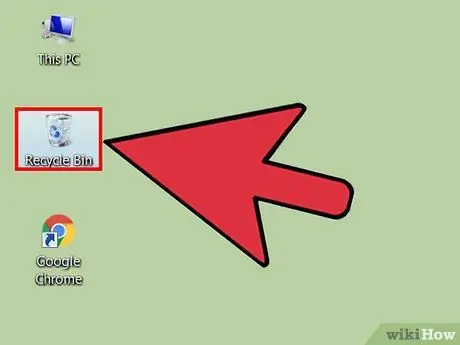
Hatua ya 1. Tafuta faili kwenye "kusindika tena bin"
"Recycle Bin" itashikilia faili kabla ya kuzifuta kabisa, ikikuruhusu kuzirejesha kwenye kompyuta yako ikiwa utabadilisha mawazo yako. Ili kuokoa faili, fungua "Usafishaji Bin", bonyeza-bonyeza kwenye faili unayotaka kupona, na uchague "Rejesha". Faili itarudi kwenye eneo la asili ambapo ilifutwa hapo awali.
Faili kubwa zina uwezekano wa kufutwa kabisa bila kutumwa kwa "Recycle Bin"
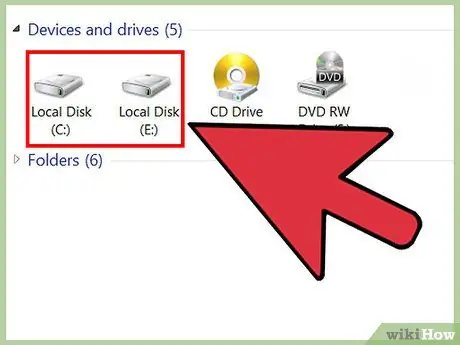
Hatua ya 2. Acha kufikia kiendeshi (kiendeshi)
Ikiwa faili zako hazipatikani kwenye "Recycle Bin", usihifadhi au kufuta chochote kutoka kwa kompyuta yako. Kuna nafasi kubwa ya kupata faili ikiwa hauhifadhi faili mpya. Hii ni kwa sababu wakati faili inafutwa, kwa kweli imewekwa tu kuandikwa tena. Ikiwa hakuna data mpya inayobadilisha faili asili, inaweza kupatikana tena.
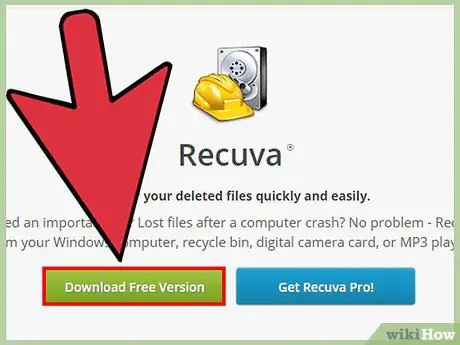
Hatua ya 3. Pakua programu ya kupona data kwenye kompyuta yako au dereva mwingine
Hakikisha hauhifadhi upakuaji kwenye gari ambapo umefuta faili ambayo unataka kupona. Ikiwa utaihifadhi kwenye gari moja, upakuaji utaandika faili unayotaka kupona. Hapa chini kuna programu maarufu za bure:
- Recuva
- Marejesho
- Glary Undelete
- Upyaji wa Faili ya Puran
- Ikiwezekana, pakua toleo la kubebeka la programu ya kupona ili iweze kuendeshwa moja kwa moja kutoka kwa kiendeshi cha USB bila kusanikisha programu hiyo kwenye kompyuta yako. Sio mipango yote ya kupona inayo toleo linaloweza kusonga.
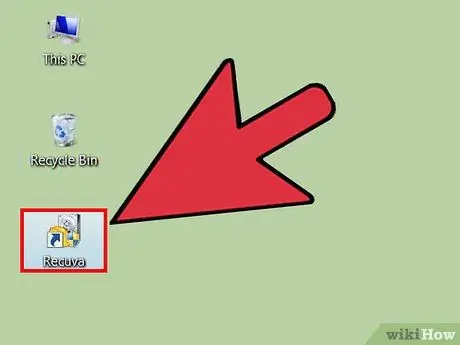
Hatua ya 4. Endesha programu ya kupona
Ingawa ni tofauti, programu hizi zote zina njia sawa ya matumizi. Hakikisha hauna programu iliyosanikishwa kwenye kiendeshi ambapo umefuta faili.
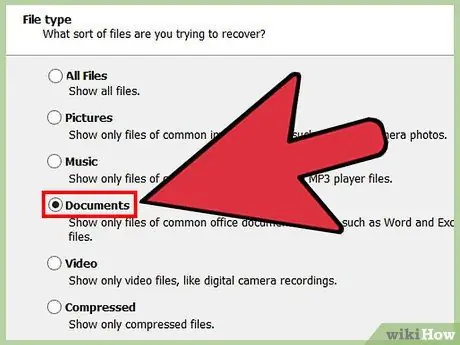
Hatua ya 5. Taja faili unayotafuta
Nenda kwenye utaftaji wa programu ya urejeshi kwenye diski (diski) ambapo faili zilifutwa. Unaweza pia kuokoa faili kutoka kwa kiendeshi cha USB. Programu nyingi za urejeshi zitauliza aina ya faili unayotafuta. Unaweza pia kutafuta faili zilizo na jina maalum au utafute faili kwa kuvinjari orodha ya faili zote zilizopatikana.
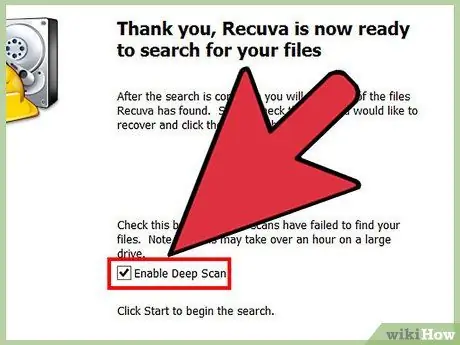
Hatua ya 6. Fanya skana ya kina
Programu zingine zinakupa fursa ya kufanya skana ya kina wakati unatafuta faili. Hii itachukua muda mrefu zaidi, lakini faili zaidi zitapatikana.
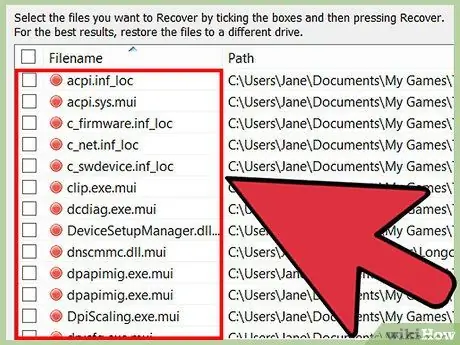
Hatua ya 7. Vinjari faili unayotaka
Wakati skanisho imekamilika, pata faili unayotaka kupona. Kila mpango una njia tofauti ya kupona faili, lakini kwa ujumla, unahitaji tu kuchagua faili na bonyeza kitufe cha "Rejesha".
- Sio faili zote zinazoweza kupatikana 100%. Hii ni kwa sababu faili mara nyingi huhifadhiwa katika sehemu nyingi kwenye diski kuu, na moja ya sehemu hizo inaweza kuwa imeandikwa tena.
- Programu zingine hurejesha faili kwenye eneo lao la asili, programu zingine hurejesha faili kwenye folda ya "Upyaji".
Njia 2 ya 3: Mac OS X
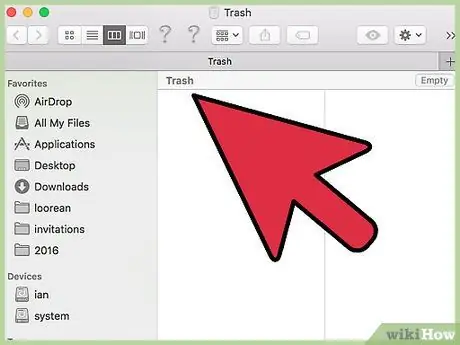
Hatua ya 1. Pata faili katika "Tupio"
"Tupio" inashikilia faili kabla ya kuifuta kabisa. Ukipata faili unayotaka kupona kwenye "Tupio", unaweza kurudisha faili kwenye eneo lake la asili au iburute kwenda mahali pengine kwenye kompyuta yako.
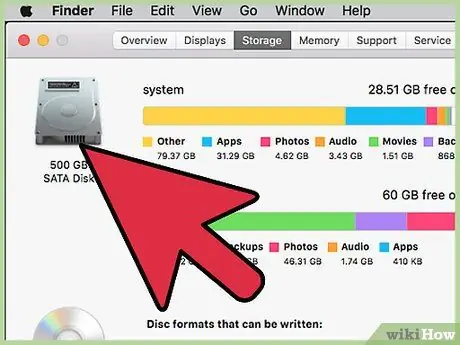
Hatua ya 2. Acha kufikia dereva
Ikiwa faili zako hazipatikani kwenye "Tupio", usihifadhi au kufuta chochote kutoka kwa kompyuta yako. Kuna nafasi kubwa ya kupata faili ikiwa hauhifadhi faili mpya. Hii ni kwa sababu wakati faili inafutwa, kwa kweli imewekwa tu kuandikwa tena. Ikiwa hakuna data mpya inayobadilisha faili asili, inaweza kupatikana tena.
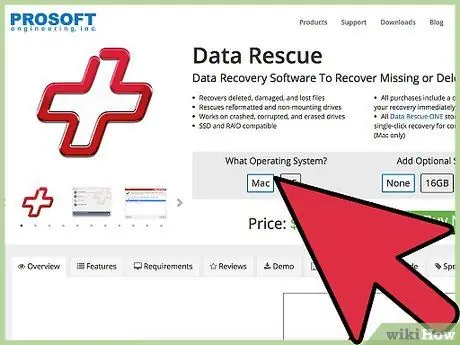
Hatua ya 3. Pakua programu ya kupona data
Usipakue au usakinishe programu kwenye gari ambapo umefuta faili. Kuna programu nyingi zinazopatikana kwa Mac OS X ambayo itakuruhusu kutafuta faili zilizofutwa. Hapa chini kuna programu maarufu zaidi:
- Uokoaji wa Takwimu
- Faili zilizookolewa
- Boomerang
- Programu ya kufufua data ya OS X ina chaguzi chache sana ambazo zinaweza kutumika bure.
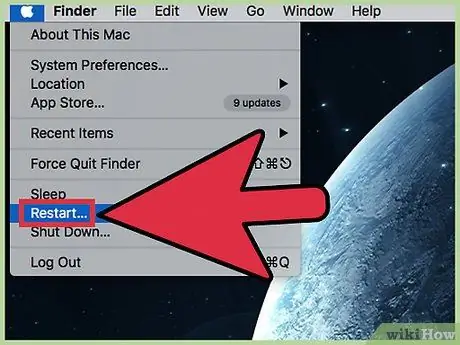
Hatua ya 4. Anzisha tarakilishi na picha ya programu ya kupona data
Programu zingine za urejesho wa data huchukua sura ya picha ya "bootable" ambayo inapuuza mfumo wa uendeshaji wa OS X. Kuanzia picha hii huruhusu programu ya kupona data kupata data zaidi.
- Ingiza diski ya "bootable" kwenye Mac.
- Anzisha tena kompyuta wakati umeshikilia kitufe cha C.
- Shikilia kitufe cha C hadi nembo ya Apple itaonekana. Kompyuta yako itafungua programu ya kupona data mara moja.
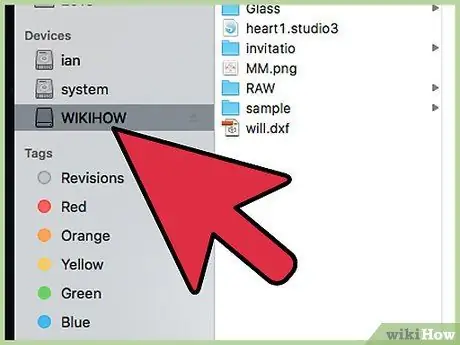
Hatua ya 5. Unganisha dereva wa kupona
Ili zana za kufufua Mac zifanye kazi, lazima uunganishe kiendeshi tofauti cha USB au kiendeshi cha ndani. Ikiwa unatumia dereva wa nje, hakikisha kuwa ni angalau USB 2.0, USB 3.0, au kifaa cha Firewire, USB 1.0 inaweza kupunguza kasi ya mchakato wa kupona.
Hifadhi iliyounganishwa lazima iwe na angalau 2% ya nafasi ya kuhifadhi ya lengo
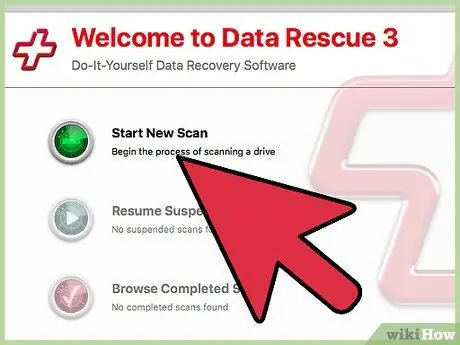
Hatua ya 6. Taja mipangilio ya skanning
Utaulizwa kuchagua mahali ambapo unataka kutafakari faili, hakikisha umechagua diski kuu ambapo faili zimefutwa. Kwa kawaida utapewa chaguo kati ya "Scan ya haraka" au "Kina / Tambaza kamili".
- Faili nyingi zinazopatikana wakati wa "Scan haraka" zinaweza kupatikana, na mchakato ni haraka sana. Inashauriwa kufanya "Haraka" kwanza.
- "Skanning ya kina" hupata faili zaidi kuliko "Scan ya haraka", lakini inachukua muda mrefu zaidi. Anatoa kubwa ngumu na kompyuta polepole itachukua siku nzima kukamilisha "Deep scan".
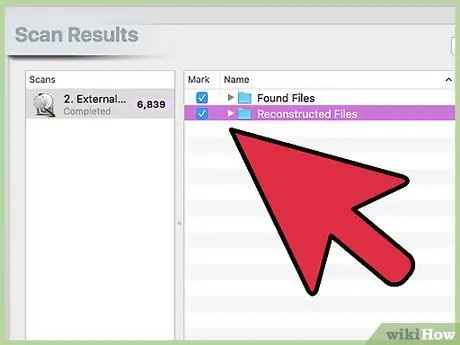
Hatua ya 7. Chagua faili ambazo unataka kupona
Wakati skanisho imekamilika, kutakuwa na orodha ya faili ambazo zinaweza kupatikana. Tumia chaguo la "hakikisho" ili kuhakikisha faili imekamilika kabisa kabla ya kurudisha faili.
- Majina ya faili mara nyingi hubadilika kwa sababu muundo wa faili huharibiwa wakati wa mchakato wa kufutwa.
- Faili nyingi haziwezi kupatikana tena kwa sababu sehemu ya faili imebatilishwa.
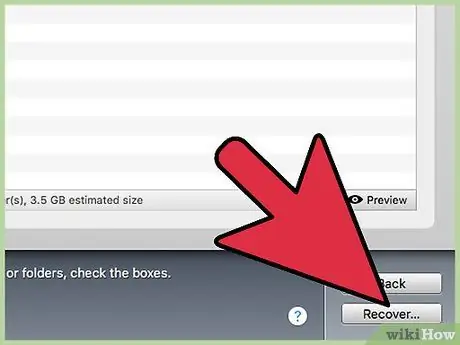
Hatua ya 8. Rejesha faili
Ikiwa unataka kupata faili nyingi, kwanza rejesha zile muhimu zaidi. Hii itahakikisha kuwa faili muhimu zaidi haziharibiki. Faili zilizopatikana zitanakiliwa kwenye kiendeshi cha urejeshi ulichounganisha mapema.
Njia 3 ya 3: Linux
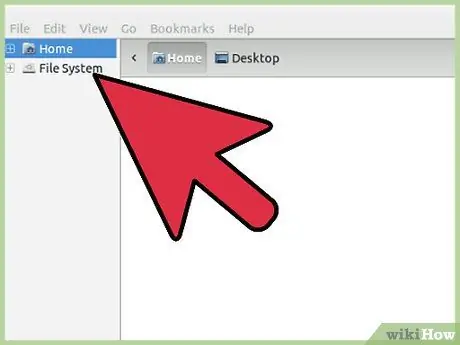
Hatua ya 1. Acha kufikia dereva
Kuna nafasi kubwa ya kupata faili ikiwa hauhifadhi faili mpya. Hii ni kwa sababu wakati faili inafutwa, kwa kweli imewekwa tu kuandikwa. Ikiwa hakuna data mpya inayobadilisha faili asili, ina nafasi nzuri ya kupatikana.
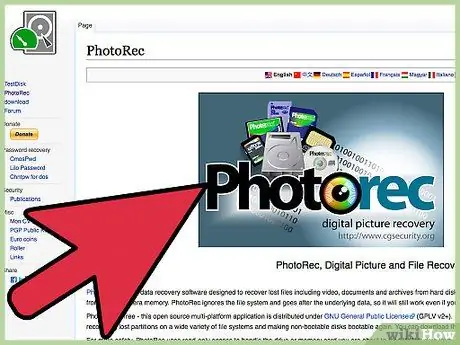
Hatua ya 2. Pakua programu ya kupona data kwenye kiendeshi kingine
Programu maarufu zaidi ya kupona ya Linux ya kupona faili maalum ni PhotRec. Huu ni mpango wa chanzo wazi (chanzo wazi) na unaweza kupakuliwa bure kutoka kwa msanidi programu (msanidi programu).
Lazima upakue TestDisk ili utumie PhotoRec
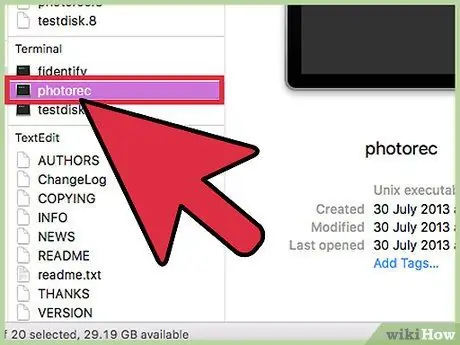
Hatua ya 3. Endesha PhotoRec
Endesha PhotoRec na ufikiaji wa "mizizi" (akaunti ambayo ina ufikiaji wa amri zote) kupitia laini ya amri. Tumia amri ya "sudo" kupata ufikiaji wa "mizizi" wakati wa kuendesha programu.
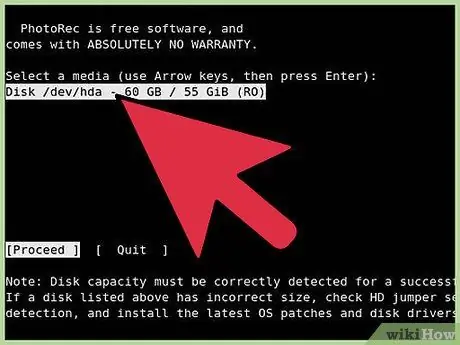
Hatua ya 4. Chagua diski na kizigeu
Wakati PhotRec inapoanza, utahamasishwa kuchagua diski na vizuizi ambavyo unataka kutambaza. Tumia vitufe vya mshale kuchagua eneo ambalo faili imefutwa. Chagua "Tafuta" na bonyeza "Ingiza" ili uendelee.
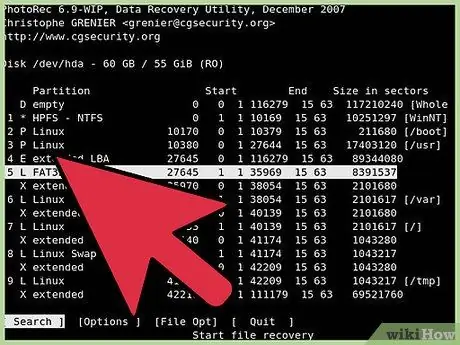
Hatua ya 5. Fafanua mfumo wa faili
PhotRec lazima ijue muundo wa dereva aliyelengwa. Chagua umbizo sahihi kutoka kwenye orodha. Madereva maalum ya Linux yana muundo wa EXT2 / EXT3, wakati wengine wako katika kitengo cha "Nyingine".
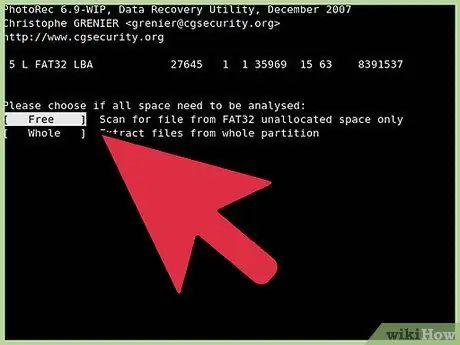
Hatua ya 6. Chagua eneo ili kuhifadhi faili zilizopatikana
PhotRec inahitaji eneo ili kuhifadhi faili zilizopatikana. Hakikisha kuwa eneo sio sawa na diski lengwa ili faili unazotaka kupona zisiandikwe.
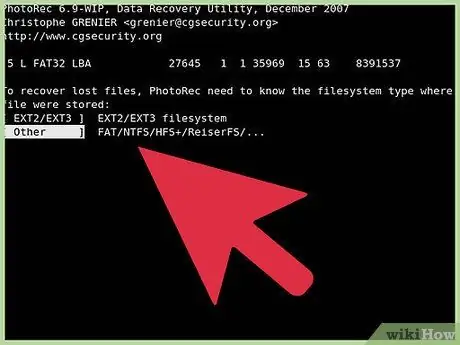
Hatua ya 7. Chagua faili ambazo unataka kupona
Orodha ya aina za faili itaonekana na unaweza kukagua faili unazotaka kupona. Angazia "Ifuatayo" na bonyeza "Ingiza" ili uende kwenye ukurasa unaofuata kuhusu aina za faili.

Hatua ya 8. Subiri mchakato wa kupona ukamilike
Mchakato wa kupona unaweza kuchukua masaa kadhaa kulingana na saizi ya madereva na kasi ya kompyuta yako. Wakati mchakato wa kurejesha umekamilika, unaweza kufikia faili zilizopatikana kwenye eneo ulilochagua.






